25 consejos ocultos de Microsoft Word 2016 para usar MS Word más rápido
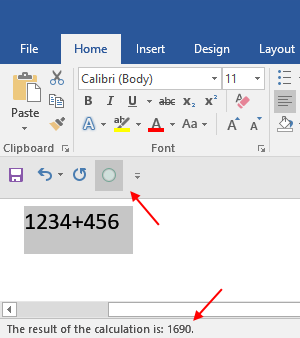
- 1486
- 326
- Adriana Tórrez
Todos usan Microsoft Word, independientemente de si está en los negocios o en su vida estudiantil. Pero, la mayoría de las personas desconocen las poderosas características ocultas que pueden permitirles usar MS Word 2016 de manera más eficiente e inteligente. Entonces, aquí va una lista de 100 de estos consejos y trucos para convertirte en un maestro de palabras de MS rápidamente.
- Tipo =Rand (7,10) y golpear enter. 7 párrafos cada uno con 10 líneas se generarán rápidamente.
- Tipo tres guiones y presione Entrar. Se generará una línea horizontal.
- Prensa CONTROL clave y haga clic en cualquier oración para seleccionar esa oración.
- Después de abrir un archivo de Word, presione Cambio + f5 y el cursor se moverá a la ubicación, cuando haya guardado el archivo por última vez.
- También mientras trabaja en un documento de Word, presionando Cambio + f5 te llevará a las últimas ubicaciones editadas.
- Prensado Ctrl+Shift+> hace que la fuente sea más grande para el texto seleccionado, de manera similar Ctrl+Shift+< lo hace más pequeño en tamaño.
- Solo usa Dime qué hacer Para encontrar rápidamente lo que desea hacer en Microsoft Word 2016.
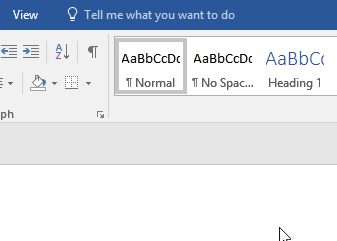
- Acuerdo CONTROL tecla presionada y luego presionar la tecla Backspace elimina la palabra completa.

- Para insertar enlaces rápidamente solo presione Ctrl + K y escriba la URL en el campo de dirección.
- Seleccione cualquier término y haga clic derecho en él y luego elija una búsqueda inteligente para encontrar rápidamente información sobre ese término en la web.
- Para aplicar un formato, simplemente copie el formato seleccionando la pieza de texto y luego haciendo clic en el pintor de formato. Después de eso, simplemente seleccione otro texto en el que desea aplicar el formato.
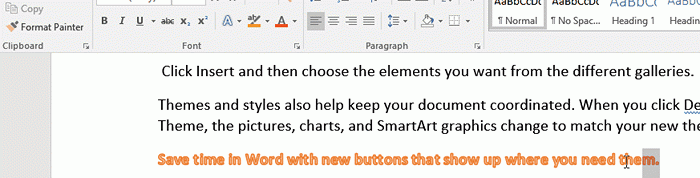
- Haga clic en tres veces para seleccionar cualquier párrafo en Microsoft Word .
- Seleccione cualquier oración y presione cambio + F3 para cambiar la oración a un caso superior o de capital inferior.

- Para escribir en cualquier lugar en la ventana de Microsoft, solo haga doble clic en esa ubicación.
- Cuando copia cualquier pieza de texto de Internet o en cualquier lugar, el formato de esa pieza se adjunta con eso.
- Para eliminar el formato rápidamente, simplemente seleccione esa pieza de texto y luego CTRL + espacio llave.
- El método más rápido para cortar y pegar no es CTRL + X y CTRL + V . Simplemente seleccione cualquier pieza de texto y presione F2. Ahora, haga clic en esa ubicación y luego presione Enter, pegue ese texto.
- Para insertar un carácter unicode en su documento, simplemente escriba el código y luego presione Alternativo + X . Por ejemplo, para insertar $ en su documento, simplemente escriba U + 0024 y presione Alt + X.
- Para insertar rápidamente números de serie en una tabla dentro de Microsoft Word, simplemente seleccione la columna en la que desea colocar los números de serie. Ahora, haga clic en la bala numerada para llenar rápidamente todos los números de serie en esa columna.
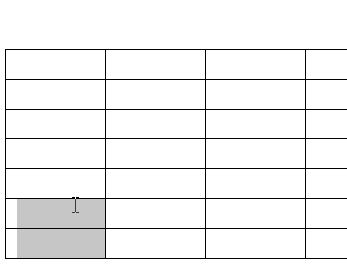
- Hay una calculadora oculta en su palabra de Microsoft. Solo ve a Archivo -> Opciones -> Barra de herramientas de acceso rápido.
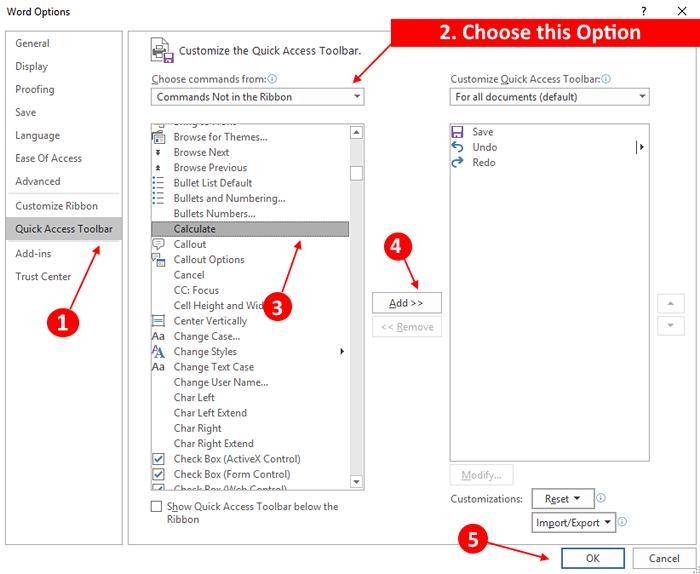
Ahora elige Comandos No en la cinta opción desde el menú desplegable (elija comandos desde). Ahora, seleccione calculadora y haga clic en agregar y finalmente haga clic en DE ACUERDO.
Ahora, escriba Seleccionar cualquier ecuación matemática en la palabra de Microsoft y haga clic en el icono de la calculadora en la barra de herramientas superior. Puedes ver el resultado instantáneamente en la parte inferior.
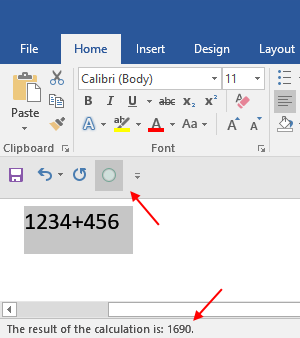
- Para cambiar la configuración de la fuente rápidamente, simplemente haga clic en una flecha pequeña a la derecha de la sección de fuente en la barra de herramientas como se muestra a continuación.
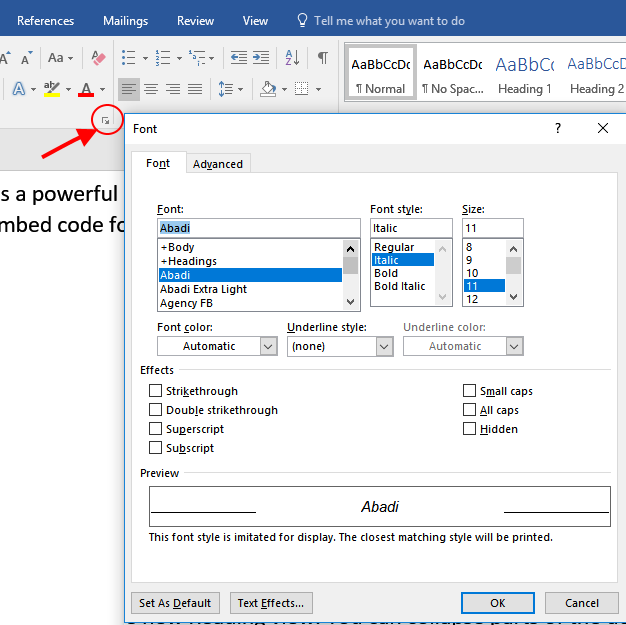
- Turn of Red and Blue Spell Erring Advertencias (pruebas) en Microsoft Word. Solo ve a Archivo -> Opciones. Elegir prueba y luego verifique ambas opciones para el documento actual diciendo que esconde ortografía y errores de gramática en este documento solamente.
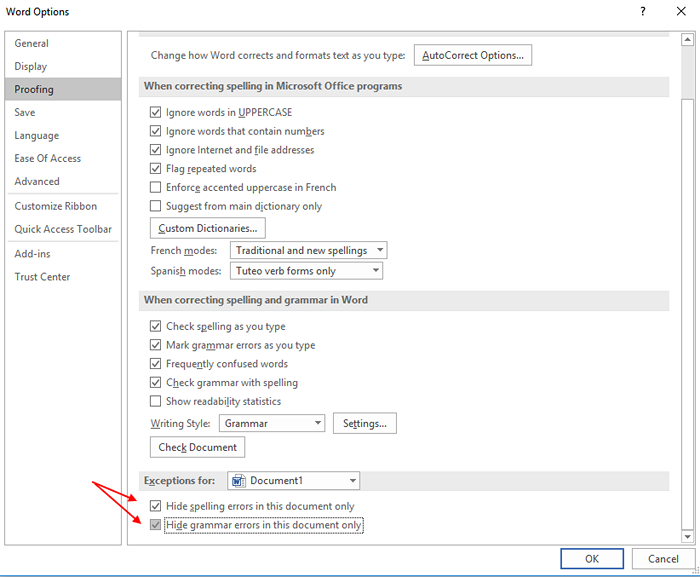
- Para abrir el último documento en Microsoft Word 2016, solo busque Winword.exe /mfile1 En el cuadro de búsqueda de Windows PC. También puede ejecutar esto en el cuadro de comandos Ejecutar para abrir el archivo de la última palabra.
- Para proteger la contraseña un archivo, simplemente haga clic en el archivo y haga clic en Proteger Documento -> Cifrar con la contraseña. Elija y establezca una contraseña.
- Para eliminar la contraseña, simplemente haga clic en Protect Documento -> Cifrar con la contraseña de nuevo y borrar contraseña.
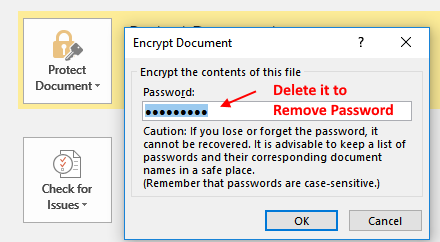
- Para reemplazar todas las imágenes en un documento de Word, en primer lugar, copie cualquier imagen primero para pegarla al portapapeles. Ahora presiona CTRL + H Para abrir la ventana Buscar y reemplazar. Ahora, entra ^G en encontrar qué y Enter ^C en reemplazo con campo. Ahora, haga clic en Reemplazar todo para reemplazar todas las imágenes con la imagen copiada.
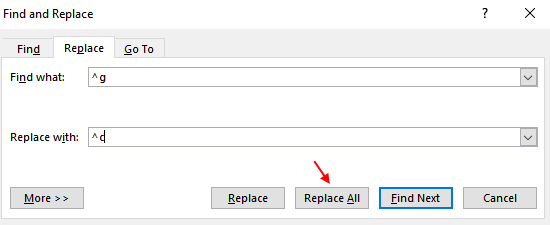
- Elección marca como final, hacer el documento como solo lectura.
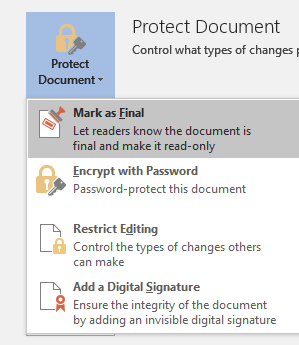
- « Cómo deshabilitar los servicios de búsqueda en Windows 10/11
- Cómo sincronizar el navegador Chrome en diferentes dispositivos »

